电脑黑屏和Windows错误是许多电脑用户都会遇到的问题。当我们打开电脑,却只能看到一片黑屏,或者在使用Windows操作系统时,突然出现一条错误提示,这都会给我们带来困扰。本文将针对这两个问题,提供一些常见的解决方法和建议。

检查硬件连接是否正常
我们需要确保电脑的硬件连接是否正常,包括显示器、键盘、鼠标等外部设备以及内部硬件组件。确认这些设备连接稳固后,重新启动电脑,并观察是否依然出现黑屏或Windows错误。
检查显示器是否工作正常
如果电脑开机后出现黑屏,但电源指示灯和风扇声音正常,那么问题可能出现在显示器上。可以尝试连接另一个显示器,或者将当前显示器连接到其他电脑上,检查显示器是否正常工作。
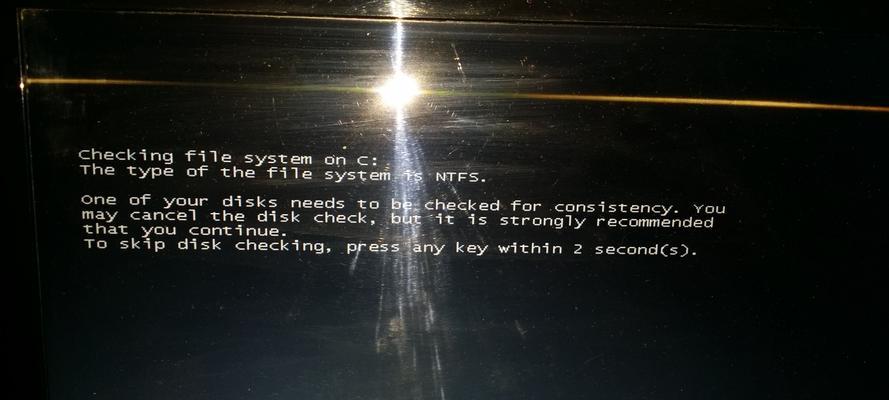
更新显卡驱动程序
显卡驱动程序过期或损坏常常导致电脑黑屏或Windows错误。我们可以进入设备管理器,找到显卡驱动程序,右键选择更新驱动程序,或者前往显卡制造商的官方网站下载最新的驱动程序进行安装。
运行Windows修复工具
Windows操作系统提供了一些内置的修复工具,例如系统还原、自动修复工具等。我们可以尝试使用这些工具来解决电脑黑屏或Windows错误问题。在Windows启动时,按下F8键进入高级选项菜单,选择相应的修复选项进行操作。
检查电脑是否感染病毒
病毒感染也是导致电脑黑屏或Windows错误的常见原因之一。我们可以使用杀毒软件对电脑进行全面扫描,清除潜在的病毒和恶意软件,确保系统安全。
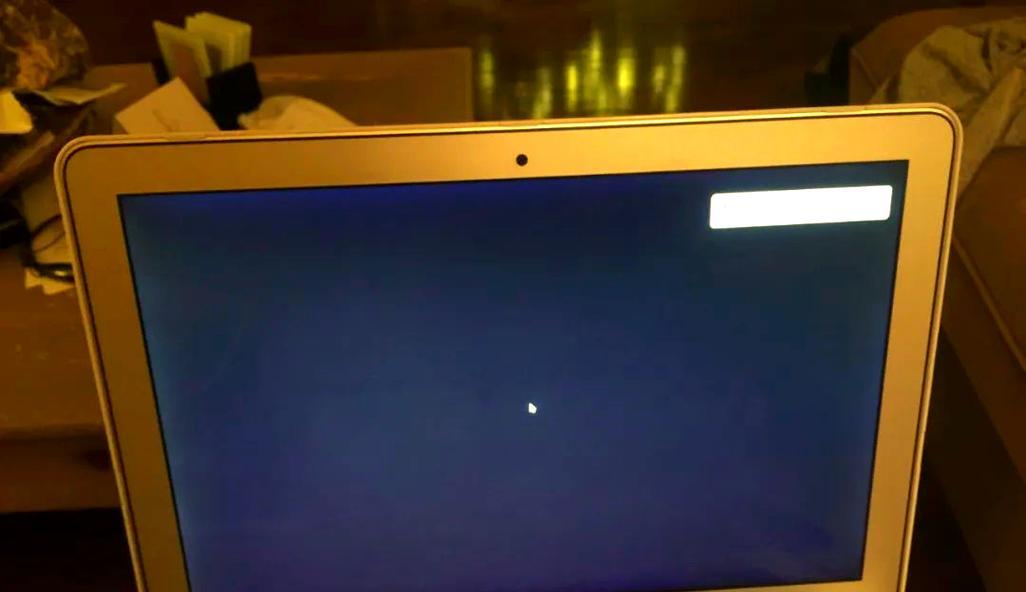
关闭不必要的启动项
过多的启动项可能会导致电脑启动缓慢或出现错误。我们可以通过打开任务管理器,在“启动”选项卡中禁用一些不必要的启动项,以提高系统性能和稳定性。
修复损坏的系统文件
有时,电脑黑屏或Windows错误是由于系统文件损坏引起的。我们可以使用命令提示符工具(管理员身份运行)输入sfc/scannow命令,以检查并修复可能存在的损坏文件。
调整电源选项
某些电脑在长时间不操作后,会自动进入省电模式或休眠状态,这可能导致出现黑屏问题。我们可以进入控制面板中的“电源选项”进行调整,确保电脑不会过早进入休眠或省电状态。
解决硬件兼容性问题
有些硬件设备与操作系统不兼容,可能会导致电脑黑屏或Windows错误。在安装新的硬件设备前,建议查阅厂商的兼容性列表,并确保驱动程序和系统版本适配。
清理内存和磁盘空间
电脑内存不足或磁盘空间不足也会影响系统的正常运行,引发黑屏或Windows错误。我们可以使用系统内置的磁盘清理工具或第三方软件来清理不必要的文件和释放内存空间。
检查电源供应是否稳定
电脑黑屏或突然关机可能是电源供应不稳定引起的。我们可以检查电源线是否连接紧固,尝试更换电源线或电源适配器,确保电源供应正常。
更新操作系统和驱动程序
时常更新操作系统和驱动程序可以提升系统稳定性和兼容性。我们可以前往Windows官方网站,下载最新的系统更新和驱动程序,以避免黑屏和Windows错误问题。
重装操作系统
如果以上方法都无法解决问题,我们可以考虑重装操作系统。但在重装之前,务必备份重要的文件和数据,并确保有可靠的安装介质和产品密钥。
寻求专业技术支持
如果以上方法仍无法解决问题,我们建议寻求专业的技术支持。专业人员可以通过进一步的诊断和修复来解决电脑黑屏和Windows错误问题。
在面对电脑黑屏和Windows错误时,我们应该首先检查硬件连接是否正常,确保显示器工作正常,并进行显卡驱动程序的更新。同时,我们还可以尝试运行Windows修复工具,检查是否存在病毒感染,关闭不必要的启动项,修复损坏的系统文件等方法。若仍无法解决问题,可以调整电源选项,解决硬件兼容性问题,清理内存和磁盘空间,检查电源供应,更新操作系统和驱动程序,或者考虑重装操作系统。若一切尝试失败,寻求专业技术支持将是一个明智的选择。通过以上措施,我们可以更好地解决电脑黑屏和Windows错误问题。
标签: 黑屏






